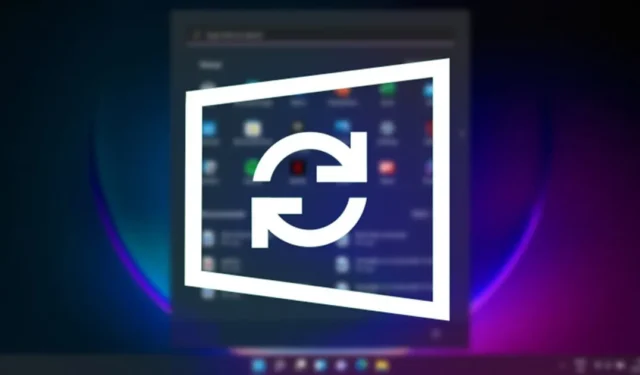
Microsoft представила оптимизацию доставки в Windows 10, которая помогает вашему компьютеру быстрее загружать обновления. Последняя операционная система от Microsoft — Windows 11 также использует ту же функцию, чтобы ускорить процесс обновления.
Что такое оптимизация доставки в Windows 11?
Оптимизация доставки обновлений Windows (WUDO) — это необходимый процесс, который позволяет вашему компьютеру с Windows 11 получать обновления с серверов Microsoft и других источников. Он может сканировать другие компьютеры в вашей локальной сети или компьютеры в Интернете, которые загружают дубликаты файлов и получают от них обновления.
Аналогично, ваш компьютер с Windows 11 также может отправлять обновления на другие компьютеры в вашей локальной сети или компьютеры в Интернете, если вы разрешили это. Хотя эта функция полезна, вы можете отключить ее, если у вас ограниченный доступ в Интернет. Это связано с тем, что оптимизация доставки может обновлять компьютеры в вашей сети без вашего разрешения, что может привести к увеличению использования данных.
Итак, предположим, вы не хотите, чтобы ваш компьютер с Windows 11 обновлял компьютеры в вашей локальной сети и другие компьютеры в Интернете. В этом случае отличным вариантом будет отключить функцию оптимизации доставки.
Как отключить оптимизацию доставки в Windows 11
Ниже мы поделились пошаговым руководством по отключению оптимизации доставки на компьютерах с Windows 11. Давайте проверим.
1. Отключите оптимизацию доставки в Windows 11.
Чтобы отключить оптимизацию доставки в Windows 11, вам необходимо выполнить несколько простых шагов, о которых мы рассказали ниже. Вот как можно отключить оптимизацию доставки в Windows 11. Давайте проверим.
1. Сначала нажмите кнопку «Пуск» Windows 11 и выберите «Настройки» .
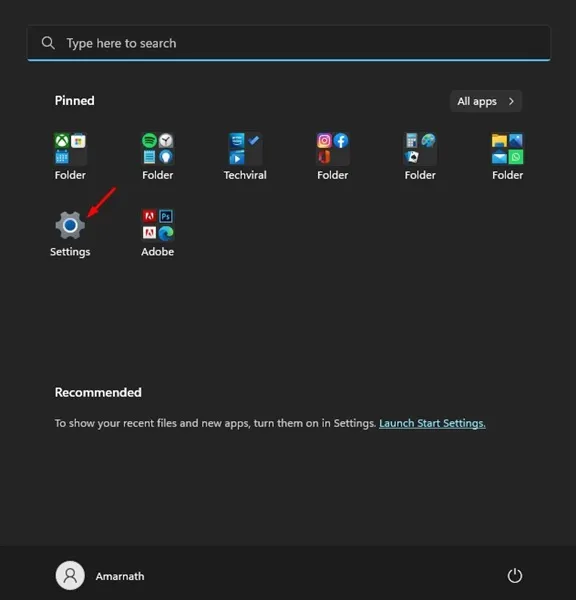
2. На странице настроек нажмите кнопку «Центр обновления Windows» на левой панели.
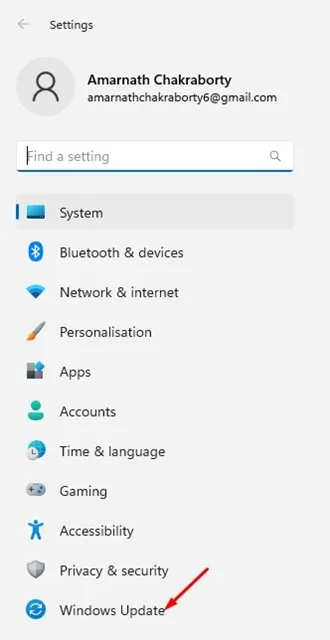
3. На правой панели нажмите « Дополнительные параметры», как показано на снимке экрана ниже.
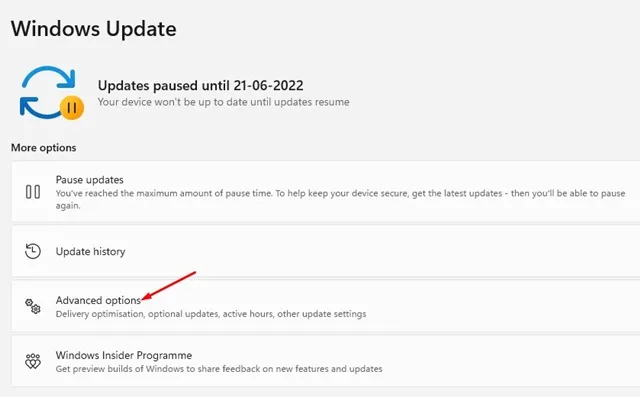
4. В разделе «Дополнительные параметры» прокрутите вниз и нажмите « Оптимизация доставки».
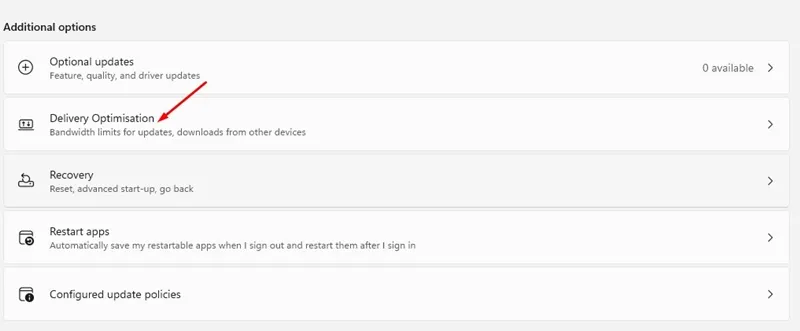
5. На следующем экране отключите переключатель «Разрешить загрузку с других компьютеров».
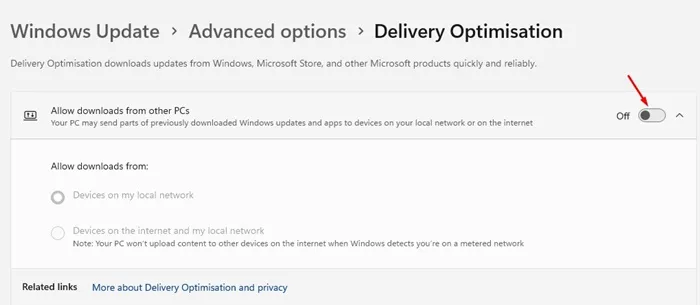
Вот и все! Это отключит оптимизацию доставки в вашей Windows 11. С этого момента ваш компьютер с Windows 11 не будет отправлять части ранее загруженных обновлений и приложений Windows на устройства в вашей локальной сети или в Интернете.
2. Отключите оптимизацию доставки из служб Windows.
Вы также можете отключить оптимизацию доставки в диспетчере служб Windows. Вот что вам нужно сделать.
1. Введите «Службы» в поиске Windows 11. Затем откройте приложение «Сервисы» из списка лучших результатов совпадений.
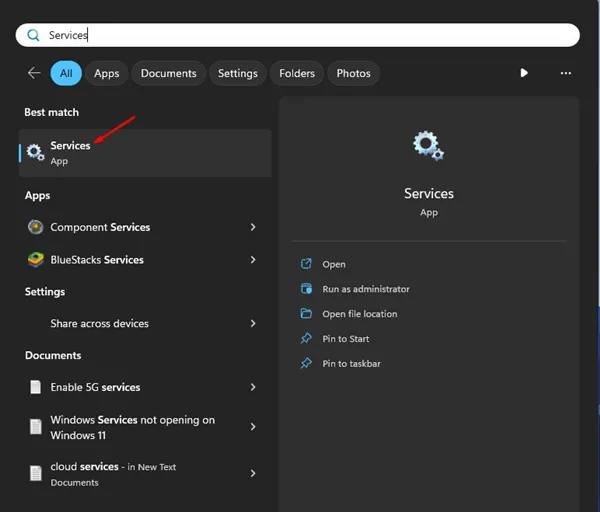
2. Когда откроется приложение «Службы», найдите « Оптимизация доставки» . Затем дважды щелкните службу, чтобы открыть ее свойства .
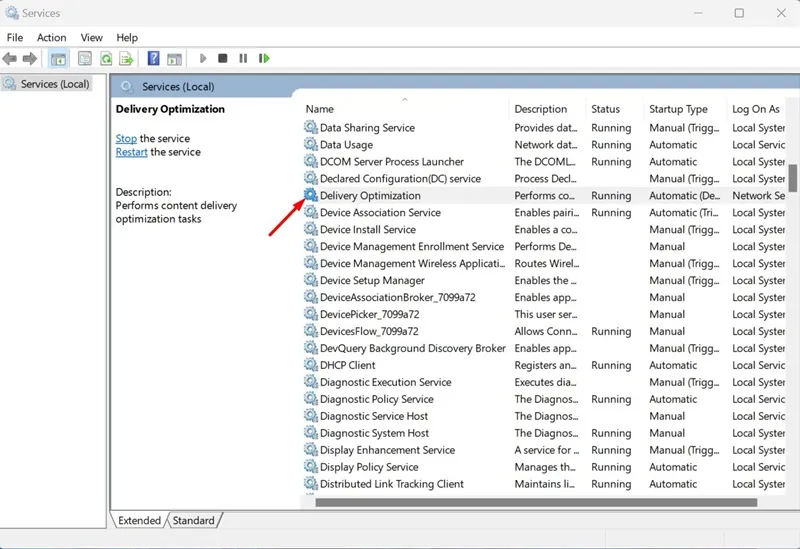
3. В свойствах оптимизации доставки щелкните раскрывающийся список рядом с типом запуска и выберите «Отключить» .
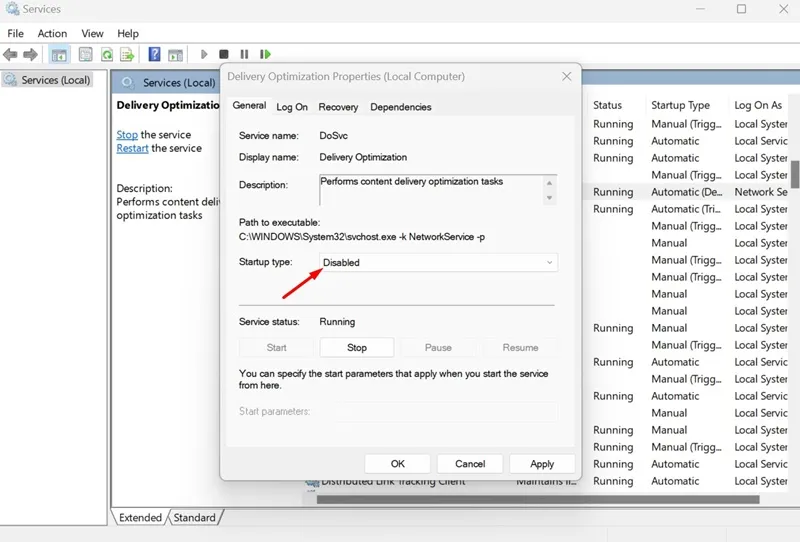
4. По завершении нажмите «Применить» , а затем «ОК» .
Вот и все! Это отключит оптимизацию доставки на вашем ПК с Windows 11.
3. Отключите оптимизацию доставки обновлений Windows через реестр.
Этот метод будет использовать редактор реестра для отключения оптимизации доставки обновлений Windows. Выполните несколько простых шагов, которыми мы поделились ниже.
1. Сначала нажмите на поиск Windows 11 и введите «Реестр». Затем откройте редактор реестра из списка.
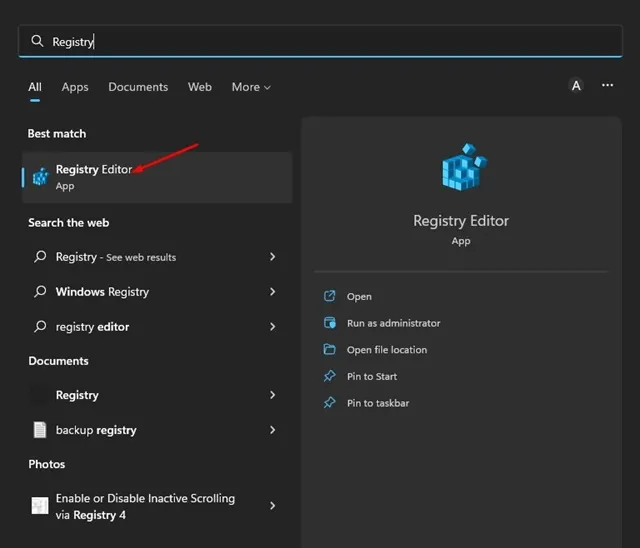
2. Теперь в редакторе реестра перейдите по следующему пути :
HKEY_LOCAL_MACHINE\SYSTEM\CurrentControlSet\Services\DoSvc
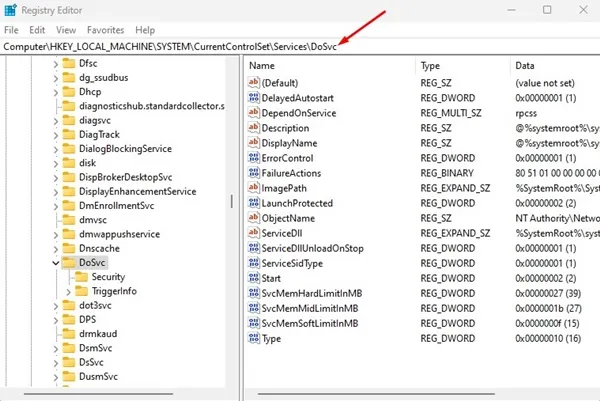
3. На правой панели найдите и дважды щелкните кнопку «Пуск» REG_DWORD.
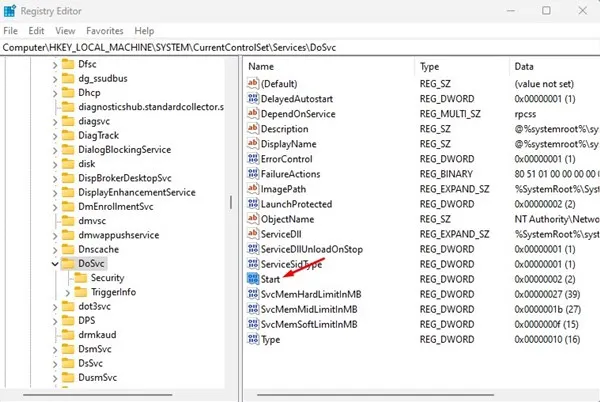
4. Далее в поле Значение введите 4 и нажмите кнопку ОК .
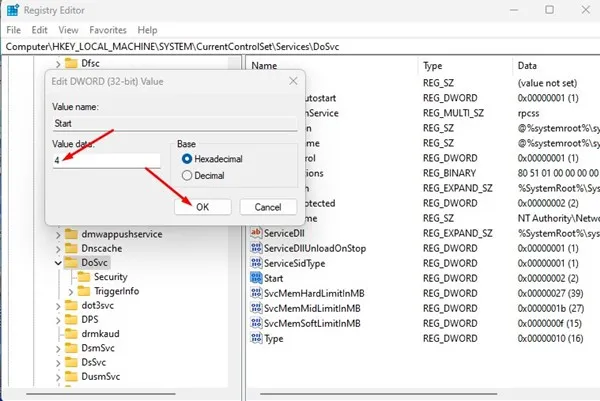
Вот и все! Это отключит оптимизацию доставки обновлений Windows на вашем ПК с Windows 11.
Итак, это три лучших способа отключить оптимизацию доставки обновлений в Windows 11. Если у вас ограничена пропускная способность Интернета и вы хотите исключить проблемы с безопасностью, вам следует отключить оптимизацию доставки в Windows 11. Если у вас есть какие-либо сомнения по этому поводу. , Дайте нам знать об этом в комментариях.


Добавить комментарий